静默安装软件
2345一键安装合集如何实现静默安装

2345一键安装合集如何实现静默安装?轻松三步教你搞定~2345王牌技术员联盟给咱们提供了一键安装合集,这个工具真是太好用了,在我们给客户安装系统的时候,提供了很大的便利,而且也省了很多的时间。
但是有时候,我们并不希望安装的过程显示在桌面上,只需要隐藏在后台,静默安装就好了。
那么如何让一键安装合集静默安装呢?轻松三步教你搞定~1、创建并编辑配置文件(2345pack.ini),可以配置安装哪些软件,安装目录。
将配置文件放到与一键安装合集同一个目录。
2、在开始菜单中,找到附件-命令提示符,右键,选择“以管理员身份运行”。
3、将一键安装合集拖拽到打开的命令提示符窗口,在后面加/S参数,回车即可,这样就可以实现静默安装了,整个安装的过程都会在后台进行。
那么,如何修改配置文件呢?我先把7月第1版安装合集的配置文件贴出来(含注释):[Config]Path=D:\Program Files (x86);安装目录,不填写就默认C盘的程序目录(C:\Program Files 或C:\Program Files (x86) ) Explorer=0;是否安装王牌浏览器,0代表不安装,1代表安装HaoZip=0;是否安装好压,0代表不安装,1代表安装Pic=0;是否安装看图王,0代表不安装,1代表安装;是否安装王牌输入法,0代表不安装,1代表安装Safe=0;是否安装2345首页卫士,0代表不安装,1代表安装Desk=0;是否安装网址导航桌面版,0代表不安装,1代表安装Movie=0;是否安装影视大全,0代表不安装,1代表安装PCSafe=0;是否安装2345安全卫士,0代表不安装,1代表安装PCMgr=0;是否安装电脑管家,0代表不安装,1代表安装KuWo=1;是否安装酷我音乐,0代表不安装,1代表安装,安装目录不会改变,默认是C盘 IQY=0;是否安装爱奇艺,0代表不安装,1代表安装SoHu=0;是否安装搜狐影音,0代表不安装,1代表安装IEHome=1;是否设置网址导航为IE主页,0代表不设置,1代表设置AsDefault=1;是否设置2345浏览器为默认浏览器,0代表不设置,1代表设置;是否添加网址导航到IE收藏夹,0代表不添加,1代表添加 Card=0;是否在桌面生成电子名片,0代表不生成,1代表生成m_cardDM=;店名m_cardXM=;电话m_cardQQ=;QQm_cardDH=;姓名m_cardDZ1=;地址1m_cardDZ2=;地址2m_cardBZ1="品牌电脑电脑组装电脑维修电脑配件" m_cardBZ2="外设耗材电子数码办公设备监控安防" HideProgress=1;是否隐藏安装进度,0代表显示,1代表隐藏StartAuto=1;是否自动安装,0代表不自动安装,1代表自动安装对上面的配置进行0和1的修改就可以了,很容易。
silent install builder用法

silent install builder用法
Silent Install Builder是一款用于创建静默安装程序的工具。
以下是使用Silent Install Builder的一般步骤:
1. 下载和安装Silent Install Builder软件。
2. 打开Silent Install Builder软件。
3. 点击“新建”按钮创建一个新项目。
4. 在“设置”选项卡中,输入项目的名称和描述。
5. 在“输入文件”选项卡中,点击“添加文件”按钮选择要安装的文件。
可以选择多个文件和文件夹。
6. 在“命令行参数”选项卡中,输入要传递给安装程序的特定命令行参数。
这些参数可以用于自定义安装设置。
7. 在“操作”选项卡中,选择安装文件的操作类型。
可以选择“运行”、“解压”、“复制”等操作。
8. 在“操作”选项卡中,设置安装文件的目标路径和其他相关设置。
9. 在“预安装命令”选项卡中,可以添加需要在安装程序运行之前执行的命令。
10. 在“静默安装选项”选项卡中,选择静默安装方式和相关设置。
可以选择“完全静默”安装或“半静默”安装。
11. 点击“生成”按钮生成静默安装程序。
12. 配置其他可选参数,如图标、版本号等。
13. 点击“保存”按钮保存并导出安装程序。
完成以上步骤后,您将创建一个静默安装程序,可以在没有用户交互的情况下安装所选文件。
您可以将生成的安装程序分发
给需要安装文件的计算机,并使用命令行参数来自定义安装过程。
如何静默安装程序-在Windows上

核心内容:针对EXE格式的安装包,相比MSI格式,EXE安装包的静默参数可能更加复杂,但是基本上所有的EXE安装包都提供了静默安装的参数,可以使用/?查询,但是部分程序是没有提供帮助信息的,这就需要我们用一些常用的参数来测试。
常用的参数如下:/S 、/s 、/Q 、/q 、/quiet 、/silent 、/S /asso这样的静默安装手段,在企业做大规模部署时的价值会显得更重要,比如中微软提供的MDT对企业大规模统一部署时Torpedo Yu2014年8月17日星期日第一步:右击“开始菜单”“开始菜单”是Windows的经典设计,不过在Windows 8发布的时候,竟然将其取消了,引起了用户剧烈反应,在随后的Windows 8.1中,开始菜单又回来了,不过与Windows7及之前版本的Windows操作“开始”菜单有不一样的地方在于,以前的版本是鼠标左击(Windows 8.1的左击“开始菜单”会切换到Windows UI,也就是Apps的界面,这更适合平板Tablets的操作),而现在是鼠标右击出现选项。
第二步:在"命令提示符(管理员)(A) (菜单项目)"上左键单击以管理员身份运行,会让用户获取更高的权限,对于普通用户而言,科普一下就是:在Windows7之后,即使我们是以管理员身份的权限登录电脑的,当我们运行程序时,一般也只是给了普通用户的权限,这样可以从一定程度上增加系统的安全性(对于一般应用程序,获取管理员身份权限运行的方法是右击该程序,即可看到“以管理员身份运行”)。
与之相反的是,Android 系统常常出现的Root等就给予了应用程序过高的权限,这样应用程序也许就会恶意的安装病毒,进行截屏等等。
第三步:退回到C:\下由于我们将应用程序(这里选取QQ作为示范)放在C盘根目录下,这样方便,但命令提示符一开始进去时的路径是中C:\windows\system32>下面,我们需要退回到C:\下面,如何做到的呢?如下图,“cd..”以此,就可以讲路径向着根节点退回一次。
如何防止流氓软件自动安装?禁止软件静默安装的方法

如何防止流氓软件自动安装?禁止软件静默安装的方法
很多陌生网站上下载的软件大部分都是自带绑定属性,安装该软件的同时,也会静默安装很多软件,这点在缺少安全防护软件的国家尤其常见,若国内用户想要预防未知软件的安全性,可以根据以下教程了解禁止软件静默安装的方法。
禁止软件静默安装的方法:
一、可信任软件安装前操作:
以福昕阅读器为例子,请勿误伤。
1、必看安装选项,可展开的菜单等。
(一定不要快速安装)
2、去掉自己不想要的功能。
3、确认安装。
4、用任意的安全工具优化。
注:
● 一定不要快速安装;
● 一定要注意界面可能隐藏的菜单;
● 一定不要疯狂下一步;
● 一定不要被突出按钮迷惑。
二、未知安全的软件安装前操作:
1、下载某软件的安装包之后,右键该安装程序→属性→数字签名(选项卡)→点击签名人一栏的项目→点击“详细信息”。
2、在弹出的窗口中点击“查看证书”。
3、之后弹出的窗口中选择“详细信息”选项卡中的“复制到文件”。
4、进入证书导出向导,点击“下一步”。
5、勾选DER 编码二进制X.509(.CER)(D),点击“下一步”。
6、随便取一个名字,之后点击“下一步”。
7、点击“完成”到处证书到桌面。
8、在开始菜单中搜索“本地安全策略”,并打开结果,窗口左侧选择“软件限制策略→其他规则”。
9、在“其他规则”右侧窗口中右键选中“新建证书规则”。
10、浏览并选中桌面上的证书,将安全级别设置为“不允许”。
11、添加好规则之后,再安装软件,即可避免被静默安装。
火绒静默安装参数设置

火绒静默安装参数设置火绒静默安装参数设置1. 引言火绒是一款功能强大的安全软件,它可以保护用户的电脑免受恶意软件和网络攻击的威胁。
在大多数情况下,我们可能需要批量安装火绒软件,这时静默安装是一个非常方便且高效的方式。
本文将向您介绍如何使用火绒的静默安装参数设置,以实现快速、自动化的批量安装。
2. 火绒静默安装参数为了方便用户进行批量安装,火绒提供了一系列的静默安装参数,用户可以在命令行中使用这些参数来进行安装。
以下是一些常用的静默安装参数及其作用:2.1 /VERYSILENT:此参数将在安装过程中隐藏界面,以实现完全静默安装。
2.2 /SUPPRESSMSGBOXES:此参数将抑制安装过程中的所有消息框,确保安装过程不会被中断。
2.3 /NORESTART:此参数将防止在安装完成后自动重新启动计算机,适用于需要手动重启的情况。
2.4 /LANG=xx:此参数可以设置安装界面的语言,其中"xx"代表语言代码。
/LANG=1033表示安装界面使用英语。
2.5 /DIR="x:\dirname":此参数可以指定安装目录,其中"x:\dirname"代表您希望安装到的路径。
3. 如何使用静默安装参数使用火绒的静默安装参数非常简单,只需要在命令行中输入安装程序的路径以及相应的参数即可。
以下是一个示例:C:\Users\Administrator\Desktop\FireRoosterSetup.exe/VERYSILENT /SUPPRESSMSGBOXES /NORESTART /LANG=1033 /DIR="C:\Program Files\FireRooster"在上述示例中,"C:\Users\Administrator\Desktop\FireRoosterSetup.exe"是安装程序的路径,后面的参数依次为静默安装参数。
教您轻松制作软件静默安装包教程

教您轻松制作软件静默安装包教程经常看到有人由于各种需求在找一些推广软件的静默安装版本,常用绿色软件静默安装主要用于无人值守安装模式,常用于系统封装调用,既减小了系统体积又一定程度上照顾了系统按照速度,着实方便。
其实能使常用软件静默安装的方法不少,比如AU3,不过不少软件本身已经支持静默安装,而AU3又不是那么容易学的。
那么如何才能让软件静默安装同时又不用学习AU3呢?介绍给大家一个非常简单的方法,那就是使用咱们常用的好压压缩软件就能轻松搞定常用软件的静默安装。
下面就以2345浏览器为例做一个比较详细的图文教程,希望大家能通过这个图文教程来初步掌握软件静默安装的制作方法:1、下载并安装好压软件(好压最新版下载)2、下载2345浏览器安装包,请勿安装(2345浏览器安装包官方最新版下载)3、找到刚下载的2345浏览器安装包,单击右键,选择“添加到压缩软件(A)... ”4、在“压缩文件”对话框中,压缩文件格式选择“7Z”,压缩方式选择“最好”,勾选“创建自解压格式”,然后在压缩文件名修改一下名字,后点击“自解压选项”5、在“自解压选项”对话框,点击“更新”选项卡,更新方式选择“解压并替换文件”,覆盖方式选择“覆盖所有文件”6、点击“解压”选项卡,在解压后运行输入“2345explorer.exe /S”注意“2345explorer.exe ”为软件安装包的名称,“/S ”为静默安装参数,注意是大S。
静默参数可以用常用软件静默参数扫描工具扫描得知。
7、点击“高级”选项卡,此处的“安装完成后删除自解压文件”可以根据自己需要来选择。
8、点击“模式”选项卡,勾选“临时模式”下的“解包到临时文件夹”,安静模式选择“全部隐藏”9、设置完毕后,直接点“确定”两次就可以看到制作好的静态安装包了,这时可以双击测试一下效果了。
Android静默安装技术共享 教程说明--作者:大伟
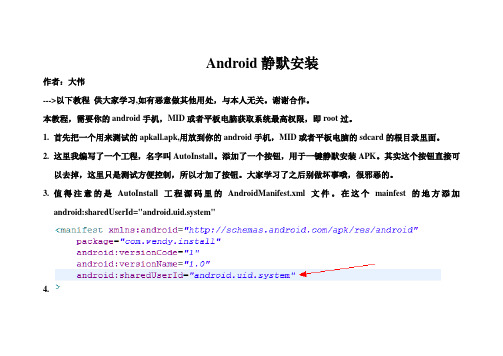
Android静默安装作者:大伟--->以下教程供大家学习,如有恶意做其他用处,与本人无关。
谢谢合作。
本教程,需要你的android手机,MID或者平板电脑获取系统最高权限,即root过。
1.首先把一个用来测试的apkall.apk,用放到你的android手机,MID或者平板电脑的sdcard的根目录里面。
2.这里我编写了一个工程,名字叫AutoInstall。
添加了一个按钮,用于一键静默安装APK。
其实这个按钮直接可以去掉,这里只是测试方便控制,所以才加了按钮。
大家学习了之后别做坏事哦,很邪恶的。
3.值得注意的是AutoInstall工程源码里的AndroidManifest.xml文件。
在这个mainfest的地方添加android:sharedUserId="android.uid.system"4.5.添加了以上的代码之后,程序编译成功,但是会提示无法安装的。
6.没关系,接下来我们要做的是在linux环境下编译一下android源码。
在android2.3.4\out\host\linux-x86\framework\目录下,你会找到一个signapk.jar的jar文件。
好,把他copy出来,放到E:盘目录下或者自己定义的一个文件夹里。
这里推荐用E盘吧。
这个位置倒无所谓的。
主要是提取signapk.jar这个文件。
7.然后在android2.3.4\build\target\product\security\下找到platform.pk8文件和platform.x509.pem文件,把这2个文件都copy出来,和signapk.jar文件在同一个文件目录下。
并且把刚从AutoInstall工程里编译过的bin文件目录下把AutoInstall.apk给copy出来,也是放到和signapk.jar同一个目录下。
8.最后,用cmd命令进入到这4个文件的当前目录下,也就是E盘,敲命令9.java -jar signapk.jar platform.x509.pem platform.pk8 AutoInstall.apk AutoInstall_sign.apk,这里的AutoInstall_sign.apk是自己命名的,就是目标APK文件。
常用软件的静默安装方法介绍

常用软件的静默安装方法介绍大部分软件,其安装都具备一定的智能性,换句话说,许多软件的安装都能采取全自动或半自动的方式进行有时我们在安装程序的时候,希望是静默安装的,不显示下一步下一步,这编访问来教大家如何来操作,现在常用的制作安装程序的软件有, Microsoft Windows Installer , Windows 补丁包, InstallShield , InstallShield with MSI , WISE Installer , Inno Setup , NullSoft Installation System 等。
软件的安装采取全自动或半自动的方式进行。
一、Microsoft Windows Installer 如果某个软件是用Windows Installer 打包的,那你就应该能在文件夹中看到*.msi 文件。
这是最典型的特征,这些文件通常可以使用/QB 和/QN 参数进行自动安装。
/qb 会在窗口中显示一个基本的安装进程。
/qn 参数则不会显示任何窗口,直接在后台自动安装。
为了阻止某些程序安装成功后自动重启动(例如Kerio Personal Firewall 4),你可以在/qn 或者/qb参数后使用REBOOT=Suppress标记。
例如:安装虚拟光驱 DaemonTools:msiexec /i dtools.msi /qbREBOOT=SUPPRESS 二、Windows 补丁包 有两种情况,一种是类似IE增量补丁包的那种安装文件,要使之静默安装,只需要在执行文件后加上/q:a /r:n 参数即可;一种是Windows 常用的补丁文件,一般情况下加上/U /N /Z 即可实现静默安装。
(对于新的系统补丁,也可使用/passive /norestart)。
这通用大部分情况,但某些特定的补丁不能用此法进行静默安装。
三、InstallShield 1、要使用静默安装的方式安装用InstallShield技术打包的程序,首先要在现有的操作系统中创建一个setup.iss文件。
- 1、下载文档前请自行甄别文档内容的完整性,平台不提供额外的编辑、内容补充、找答案等附加服务。
- 2、"仅部分预览"的文档,不可在线预览部分如存在完整性等问题,可反馈申请退款(可完整预览的文档不适用该条件!)。
- 3、如文档侵犯您的权益,请联系客服反馈,我们会尽快为您处理(人工客服工作时间:9:00-18:30)。
静默安装软件
有些软件及系统补丁,是有提供静默安装的参数的。
这样我们可以写一个批处理来自动安装各软件。
举个例子,安装WinRAR 和 IE 的flashplayer 的插件。
新建记事本文档install.txt。
输入如下内容:
echo off
echo Installing WinRAR 3.92...
start /wait wrar39b2sc.exe /s
echo Installing Flash player ActiveX...
start /wait install_flash_player_10_active_x.exe /s
然后把文件名改为install.cmd。
这样单机这个文件就会自动安装软件,而无需用户干预。
/s就是这些软件静默安装的参数,有些是/silent 或者是/q 等待。
微软的软件可以查看technet获得相关参数,或者在命令行下对其软件用/?命令查看帮助。
复杂的使用部属软件,如Office 2003 Resource kit、Enterprise Deployment Pack for Windows Media Player。
在给几个常用更新的软件静默安装参数吧:
.Net Framework:
start /wait dotnetfx.exe /q:a /c:"install.exe /q"
Visual C++ redistributable:
vcredist_x86.exe /qb
DirectX 9.0c,需先用WinRAR解压。
比如解压到dx文件夹
start /wait dx\dxsetup.exe /silent
Windows Installer
start /wait WindowsXP-KB942288-v3-x86.exe /passive /norestart
以上文件名及路径仅供参考,按自己实际情况些,但最重要的是参数是对的。
---
按我的计划,过几天我有空会在我的空间里写详细的教程——制作无人值守安装Window XP SP3(Unattended Windows),并且自动安装补丁、常用软件等。
敬请关注!。
